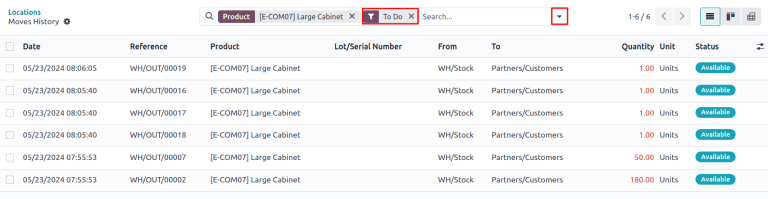داشبورد مکانها¶
داشبورد مکانها در اپلیکیشن موجودی یک نمای کلی از مکانهای ذخیرهسازی موجود برای محصولات شرکت را فراهم میآورد. از این گزارش برای مشاهده محل ذخیره موجودی، شناسایی اقلام جابجا شده, یا مشاهده موجودی گذشته برای دیدن مکانهای محصول در تاریخهای خاص استفاده کنید.
توجه
منوی گزارشدهی در موجودی فقط برای کاربرانی که دسترسی مدیریت دارند قابل دسترسی است.
برای دسترسی به گزارش مکانها، ویژگی مکانهای ذخیرهسازی باید فعال باشد. برای این کار به مسیر بروید. در بخش انبار، تیک گزینه مکانهای ذخیرهسازی را بزنید و روی ذخیره کلیک کنید. سپس برای دسترسی به داشبورد مکانها، به مسیر بروید.
ایجاد گزارشها¶
پس از یادگیری نحوه ناوبری در داشبورد مکانها، میتوان از آن برای ایجاد و به اشتراکگذاری گزارشهای مختلف استفاده کرد.
چند گزارش رایج که میتوان با استفاده از داشبورد مکانها ایجاد کرد، در زیر توضیح داده شده است.
گزارش موجودی مرده¶
برای دریافت فهرستی از اقلام منقضیشده، که به آن موجودی مرده نیز گفته میشود، مراحل زیر را دنبال کنید:
به مسیر بروید.
سپس، روی آیکون (caret down) در سمت راست نوار جستجو... کلیک کنید تا فهرستی کشویی از گزینههای فیلترها، گروهبندی بر اساس و مورد علاقه نمایش داده شود.
گزینههای مکانهای داخلی و هشدارهای انقضا را در بخش فیلترها فعال کنید.
گزارش اکنون فهرستی از محصولات منقضیشده را نمایش میدهد.
توجه
این گزارش همچنین میتواند از صفحه شماره دسته و سریال تولید شود که با رفتن به مسیر قابل دسترسی است.
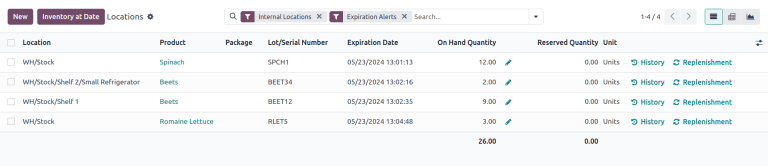
گزارش موجودی گمشده¶
کسبوکارهایی که از جریانهای چند مرحلهای در اپلیکیشنهای موجودی یا تولید استفاده میکنند، ممکن است دارای اقلام گمشده باشند، که محصولاتی هستند که به دلیل خطای انسانی در مکانهای ذخیرهسازی مناسب خود قرار نگرفتهاند. از این گزارش برای بررسی دورهای مکانهای انتقال (مانند WH/Input، WH/Pre-Processing) استفاده کنید تا اطمینان حاصل کنید که اقلام به مکانهای ذخیرهسازی مورد نظر منتقل شده و بهطور دقیق در پایگاه داده ثبت شدهاند.
برای دریافت فهرستی از اقلامی که ممکن است بهطور بیحرکت در انبار بمانند، مراحل زیر را دنبال کنید:
به مسیر بروید.
در نوار جستجو... شروع به تایپ نام مکانی کنید که محصولات قرار است به آن منتقل شوند، مانند
WH/InputیاWH/Packing.از منوی کشویی که زیر نوار جستجو... ظاهر میشود، گزینه جستجو مکان برای: [نام مکان] را انتخاب کنید.

گزارش اکنون فهرستی از محصولات در مکان انتقال را نمایش میدهد.
مثال
جستجو در مکان با عبارت Input فهرستی از محصولات در مکان WH/Input را نشان میدهد.
فهرست 500 واحد از مرغ را نشان میدهد که در صورتی که بلافاصله پس از دریافت سرد نشده باشد، نگرانکننده است. گزارش موجودی گمشده کمک میکند اقلامی که در مکانهای غیرذخیرهسازی معطل ماندهاند شناسایی شوند.

گزارش اختلاف موجودی¶
برای تولید گزارشی از اقلامی که از آخرین حسابرسی موجودی جابجا شدهاند، مراحل زیر را دنبال کنید:
به مسیر بروید.
سپس، روی آیکون (caret down) در سمت راست نوار جستجو... کلیک کنید تا فهرستی کشویی از گزینههای فیلترها، گروهبندی بر اساس و مورد علاقه نمایش داده شود.
گزینههای مکانهای داخلی و تعارضات را از بخش فیلترها فعال کنید.
گزارش اکنون اقلامی را نمایش میدهد که مقادیر آنها از آخرین شمارش دورهای تغییر کردهاند.

روی دکمه تاریخ کلیک کنید تا جابجاییهای موجودی، شامل دریافتها و تحویلها، که از زمان تنظیم موجودی اتفاق افتادهاند را مشاهده کنید.